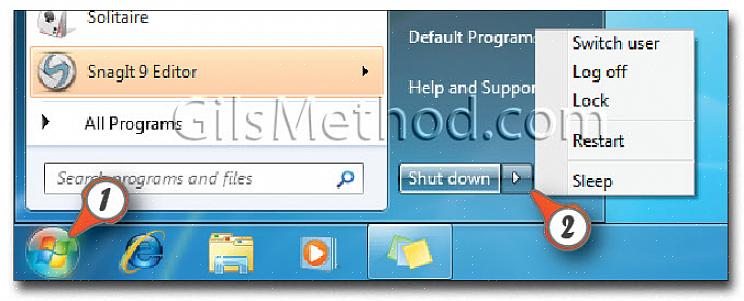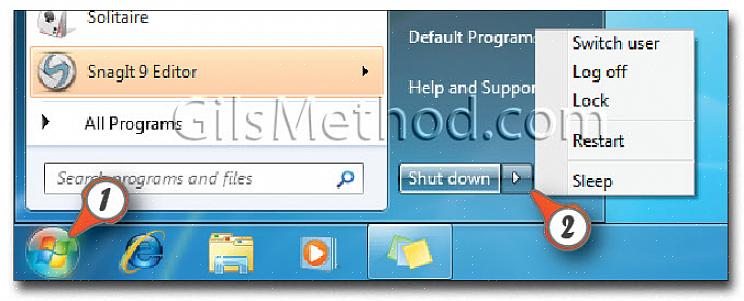ניתן ליצור מספר חשבונות משתמש שונים בכל מחשב הפועל במערכת ההפעלה Windows. מאז זו הייתה תכונה נוספת המאפשרת ניהול של קבצי נתוני מחשב ותוכניות מבלי שאנשים אחרים המשתמשים באותה יחידת מחשב ניגשים אליהם. סגירה או התנתקות מחשבון המשתמש שלך חשובה אם ברצונך לוודא שאף אחד אחר לא ניגש לנתונים או לקבצי התוכנית שאתה שומר. מפורטות במאמר זה השלבים שעליך לבצע כדי להתנתק ממחשב הפועל בפלטפורמת Windows XP Professional Edition.
- סגור תחילה כל תוכניות פתוחות או פועלות. כמובן שתצטרך לסגור את כל התוכניות בהן אתה משתמש במחשב. לשם כך, פשוט לחץ על כפתור ה- X האדום שנמצא בחלק הימני העליון של חלון ממשק המשתמש של התוכנית. למותר לציין שתצטרך לשמור את כל הנתונים שלך לפני שתסגור את התוכנית כדי למנוע אובדן של כל הקבצים החשובים שלך בתהליך.
- לחץ על כפתור התחל. ברגע שכל התוכניות נסגרות, הדבר הבא שצריך לעשות יהיה לחפש את הפקודה Log Off במחשב שלך. ניתן למצוא זאת בתפריט שמופיע כאשר לוחצים על כפתור התחל הירוק. כעת, לחצן התחל הירוק נמצא בחלק השמאלי התחתון של המסך. לחץ עליו פעם אחת בלבד כדי להופיע תפריט מוקפץ.
- לחץ על כפתור התנתק שנמצא בתפריט התחל. בתפריט המופיע, חפש את הפקודה Log Off. יש למצוא את הפקודה Log Off בתחתית התפריט ויש לה מקש בצבע כתום לסמל. כשתעשה זאת, תיבת התנתק מ- Windows מופיעה. יהיו שתי אפשרויות לבחור מבין הפקודות Switch User ו- Log Off. כאשר תלחץ על האפשרות החלף משתמש, היא תציג את חשבונות המשתמש השונים הזמינים ולחיצה על אחד מהם תוביל אותך מייד לפרופיל חשבון המשתמש שנבחר. כפתור התנתקות, לעומת זאת, יאפשר לך להתחבר לחלוטין מחשבון המשתמש שלך.
- בחר להתנתק ממחשב ממנהל המשימות. אפשרות אחרת תהיה התנתקות ממחשב ממנהל המשימות. לשם כך, לחץ על הלחצנים Ctrl, Alt ו- Delete ברצף כדי שצץ חלון מנהל המשימות של Windows. לחץ על הכרטיסייה משתמשים ותראה שם את חשבון המשתמש הפעיל כעת. לחץ על פרופיל חשבון המשתמש שלך כדי להדגיש אותו. לאחר שתסיים, בחר בלחצן התנתק על ידי לחיצה עליו פעם אחת.
התנתקות ממחשב היא הכרחית במיוחד במקום עבודה המקפיד על לוחות זמנים או מספר משקי בית עם יחידת מחשב אחת בלבד.